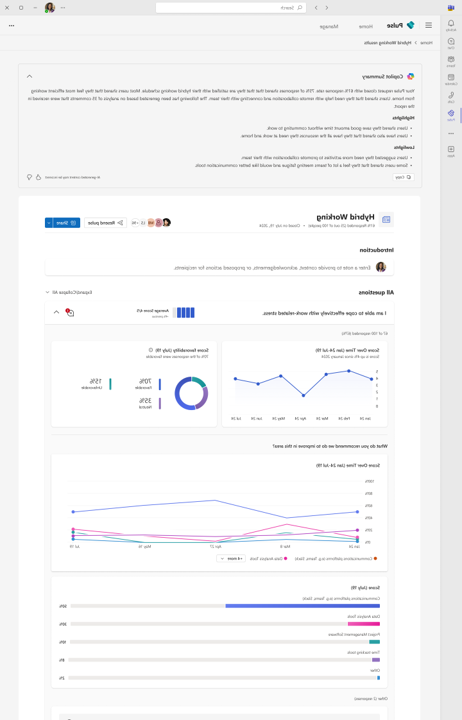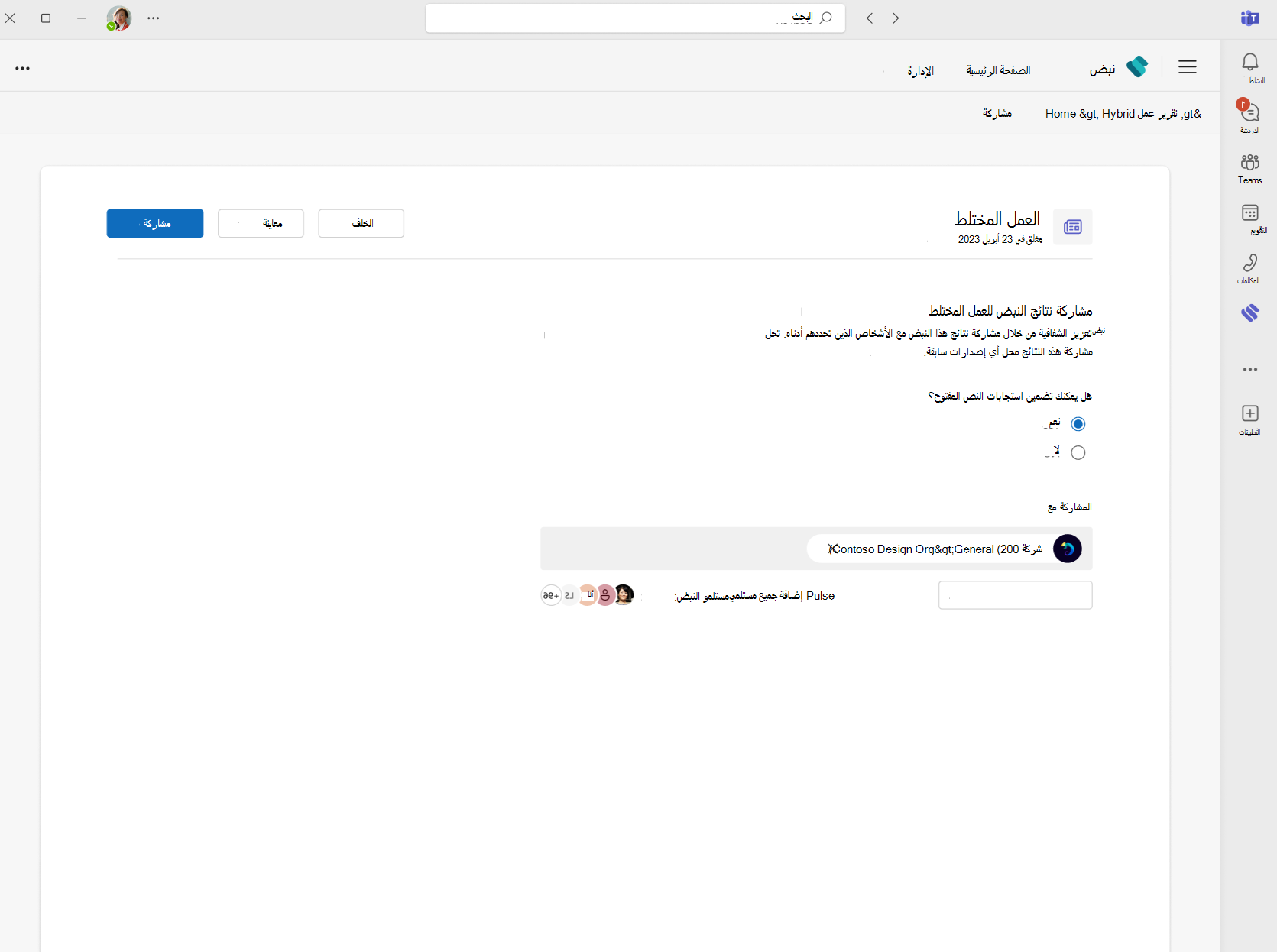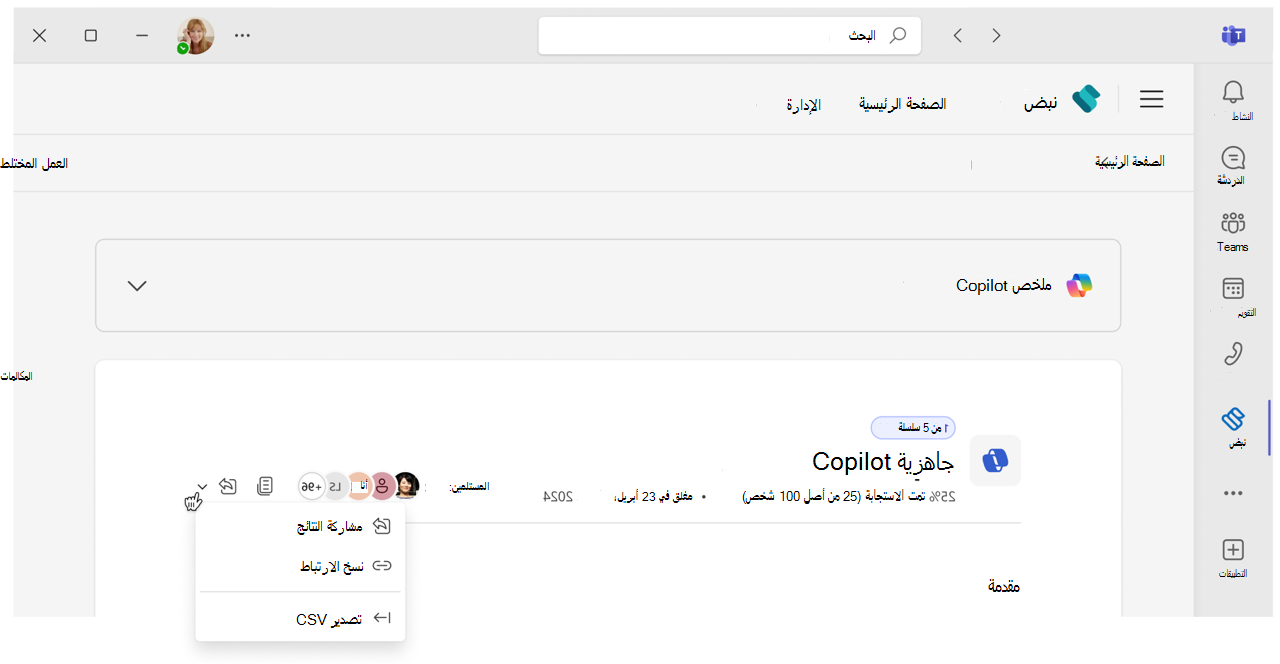عرض نتائج ملاحظات Pulse ومشاركتها
إذا قمت بإنشاء Pulse وإرساله باستخدام Viva Pulse، يمكنك عرض نتائج الملاحظات ومشاركتها إذا كنت قد استوفيت الحد الأدنى من الاستجابات المطلوبة لمشاهدة الملاحظات. يتم تعيين هذا الرقم من قبل المسؤول.
عرض نتائج الملاحظات
هام: إذا كنت لا تتلقى إعلامات، فيرجى مراجعة تمكين الإعلامات والعمل مع مسؤول المستأجر لتمكين الإعلامات في المستأجر الخاص بك.
سيتم إعلامك عند إغلاق Pulse الخاص بك. ثم يمكنك الوصول إلى تقرير الملاحظات باستخدام إحدى الطرق الأربع:
-
حدد إعلام موجز نشاط Teams الذي قام Pulse بإغلاقه.
-
حدد عرض النتائج من إعلام Teams Chat.
-
حدد عرض النتائج من إعلام البريد الإلكتروني.
-
حدد بطاقة طلب الملاحظات المقابلة من قسم Viva Pulse homepage My pulses، ضمن علامة التبويب Pulses sent.
إذا قام المسؤول بتمكين قدرات Copilot في Viva Pulse، فسيحتوي إعلامك عبر دردشة Teams أو البريد الإلكتروني أيضا على ملخص لتقريرك الذي تم إنشاؤه باستخدام Copilot.
مراجعة صفحة تقرير Pulse
ستتوفر في صفحة تقرير Pulse الأقسام التالية:
-
عرض ملخص التقرير الذي تم إنشاؤه بواسطة Copilot. سيوفر لك هذا الملخص نظرة عامة وإبرازات وضوء منخفض، ملخصا استنادا إلى الردود التي تلقيتها كجزء من طلب Pulse الخاص بك.
-
يمكنك أيضا اختيار إنشاء ملاحظة الكاتب الخاصة بك لمشاهدي التقرير المشترك. تظهر هذه الملاحظة عندما تختار مشاركة تقريرك مع أعضاء الفريق.
-
عرض عدد المستخدمين الذين استجابوا لطلب Pulse، كنسبة مئوية وعدد.
-
حدد عرض الكل ضمن من قمت بدعوته لعرض قائمة موفري الملاحظات لطلب Pulse.
-
حدد Resend pulse لإعادة إرسال طلب Pulse.
هام: إذا لم تستوف الحد الأدنى لعدد الاستجابات المطلوبة، فلا يمكنك عرض الدرجات أو الاستجابات لأي سؤال، وسيتم حذف أي إجابات تم تلقيها. لا يزال بإمكانك عرض عدد موفري الملاحظات المدعوين وعدد الاستجابات التي تم تلقيها. يمكنك إعادة إرسال طلب Pulse باستخدام خيار Resend pulse.
إذا كنت تفي بالحد الأدنى لعدد الاستجابات المطلوبة، فسترى الأقسام التالية والخطوات التالية الموصى بها:
-
عرض متوسط الدرجة لكل سؤال تصنيف، جنبا إلى جنب مع تغيير الاتجاه من آخر مرة تم فيها إرسال طلب Pulse.
-
عرض أهم الاقتراحات لكل سؤال متعدد الخيارات استنادا إلى كيفية تحديد المستجيبين لخيارات الاختيار المتعدد.
-
اعرض عدد الردود المستلمة لكل سؤال مفتوح وحدد ارتباط التعليقات لفتح مربع حوار يحتوي على جميع الاستجابات المفتوحة. ينطبق هذا على كل من الأسئلة متعددة الخيارات والأسئلة المفتوحة.
-
اعرض النسبة المئوية لتصنيف الاستجابات لكل صف لكل سؤال مصفوفة استنادا إلى كيفية اختيار المستجيبين لتحديداتهم.
أكمل إجراءات ما بعد الاستطلاع لمناقشة نتائج الملاحظات مع مستخدمين آخرين في مؤسستك:
-
حدد الزر مشاركة النتائج في أعلى صفحة ملخص التقرير أو أسفلها.
-
قم بتسهيل محادثة مع فريقك حول نتائج الملاحظات عن طريق تحديد الخيار مناقشة في قسم مراجعة دليل المناقشة أسفل صفحة ملخص التقرير.
-
نوصي بإعادة إرسال Pulse كل 4-6 أسابيع لتتبع تقدم فريقك بمرور الوقت باستخدام خيار إعادة إرسال النبض في أعلى صفحة ملخص التقرير.
بالنسبة لأي سؤال تصنيف يحتوي على سؤال متابعة متعدد الخيارات، حدد صف السؤال واطلع على طريقة العرض التفصيلية لهذا السؤال.
-
اعرض كيف كانت درجة السؤال تتجه بمرور الوقت عن طريق التمرير فوق نقطة معينة في الرسم البياني للاتجاه.
ملاحظة: لعرض اتجاهات سؤال، يجب إعادة إرسال نفس طلب Pulse وعدم تحرير السؤال. إذا اخترت إرسال طلب Pulse جديد من الصفحة الرئيسية Viva Pulse أو تحرير السؤال الموجود بدلا من إعادة إرسال نفس طلب Pulse، فلن يتم إنشاء طريقة عرض اتجاه النتيجة.
-
عرض درجات إيجابية للسؤال. الردود التي تبلغ درجة 4 أو 5 إيجابية. الاستجابات ذات الدرجة 3 محايدة. الاستجابات التي تبلغ درجة 1 أو 2 إيجابية سلبا.
-
اعرض الاستجابات المقابلة متعددة الاختيارات لكل سؤال متابعة من خلال الاطلاع على الخيارات التي تم تحديدها بشكل أكبر من قبل موفري الملاحظات، الموضحة بترتيب أقل من الشعبية.
-
عرض أي استجابات مفتوحة قد تكون تم توفيرها كجزء من سؤال المتابعة متعدد الخيارات.
-
عرض أي محتوى تعليمي موصى به للسؤال المحدد. ستفتح الدورة التعليمية في Viva Learning. لاحظ أنه لعرض محتوى LinkedIn Learning الموصى به في Viva Learning، يرجى التأكد من تمكين تكوين المسؤول المقابل.
مشاركة نتائج الملاحظات
هناك ثلاث طرق لمشاركة تقرير Pulse إذا كنت تفي بالحد الأدنى للاستجابة:
-
حدد مشاركة النتائج من تقرير Pulse.
-
حدد الزر مشاركة على بطاقة طلب الملاحظات المقابلة من قسم Viva Pulse homepage My pulses، ضمن علامة التبويب Pulses sent.
-
حدد نسخ الارتباط ضمن مشاركة النتائج في تقرير Pulse لإرسال ارتباط إلى التقرير إلى عارضي التقرير المشتركين. يمكن فقط للمستخدمين الذين تمت إضافتهم كمشاهدين مشتركين للتقرير الوصول إلى التقرير المشترك من هذا الارتباط. يتوفر هذا الخيار فقط عندما يكون التقرير قد تمت مشاركته مسبقا مع مستخدمين (مستخدمين) آخرين.
-
يمكنك إنشاء ملاحظة الكاتب التي ستكون مرئية لجميع مشاهدي التقرير المشترك. يمكنك اختيار نسخ ملخص التقرير الذي تم إنشاؤه باستخدام Copilot ولصقه كملاحظة للمؤلف وتحريره حسب الحاجة. نحن نشجع الكتاب على إنشاء ملاحظة لأعضاء فريقهم لتعزيز الشفافية وممارسة الإقرار.
اتبع هذه الخطوات لمشاركة تقرير Pulse:
-
حدد عارضي التقارير المشتركة من الأفراد والمجموعات. يمكنك أيضا تحديد إضافة جميع مستلمي Pulse لإضافة جميع مستلمي Pulse الذين تريد مشاركة تقرير Pulse معهم.
-
يمكنك التحكم في ما إذا كانت استجابات النص المفتوح التي تم توفيرها كجزء من طلب Pulse مرئية في طريقة عرض التقرير المشترك أم لا. بشكل افتراضي، يتم تحديد هذا على أنه نعم. اختر لا إذا كنت لا تريد ظهور استجابات النص المفتوح في طرق عرض التقرير المشتركة.
-
حدد معاينة إذا كنت ترغب في عرض التقرير كمشاهد تقرير مشترك قبل مشاركته. حدد إنهاء المعاينة لإغلاق المعاينة والعودة إلى تحديد خيار تقرير المشاركة.
-
بمجرد أن تصبح جاهزا لمشاركة التقرير مع مستخدمين آخرين، حدد Share.
ستؤدي مشاركة نتائج الملاحظات إلى تشغيل موجز نشاط Teams ودردشة Teams وإعلامات البريد الإلكتروني لمشاهدي التقرير المشترك لمراجعة نتائج الملاحظات.
تصدير بيانات تقرير Pulse
بصفتك مؤلفا، يمكنك تصدير تقريرك إلى .csv لمزيد من التحليلات. لن تتمكن من رؤية أي معلومات تعريف.
تعريفات الأعمدة
سيظهر عمود نوع السؤال في البيانات المصدرة إحدى القيم التالية لوصف تنسيق كل سؤال:
-
التصنيف (0): يستخدم السؤال مقياس تصنيف.
-
الاختيار من متعدد (1): يسمح السؤال للمستخدم بتحديد خيار واحد أو أكثر من قائمة.
-
Open-Ended (2): يسمح السؤال للمستخدم بكتابة استجابة مفتوحة.
-
المصفوفة (3): السؤال هو سؤال مصفوفة.
-
الترتيب (4): يطلب السؤال من المستخدم ترتيب الخيارات.
تعرّف على المزيد
عرض نبضات المرسلة